CAD如何畫螺旋線主視圖
在CAD軟件中,命令HELIX(螺旋)可創建二維或者三維螺旋線。
下面我們來看看畫螺旋線主視圖的方法:
1,輸入HELIX,然后按回車鍵。
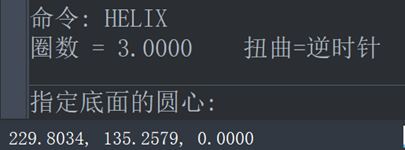
2,在繪圖區域指定螺旋線底面的中心位置。然后指定底面和頂面的半徑,按回車鍵確定。這里小編都指定為3。
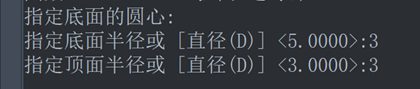
3,然后輸入T,按回車鍵后輸入圈數。這里輸入6。
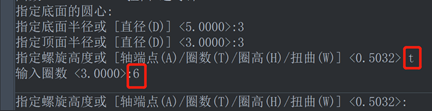
4,命令行提示指定高度,但我們要輸入a,然后按回車鍵,指定軸端點。軸端點的意思是指定螺旋軸的第二個端點,它定義了螺旋的長度和方向。
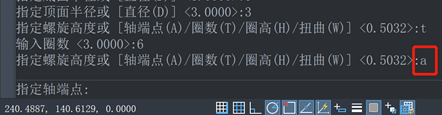
5,在繪圖界面指定好軸端點后,一個螺旋線主視圖就繪制好了。
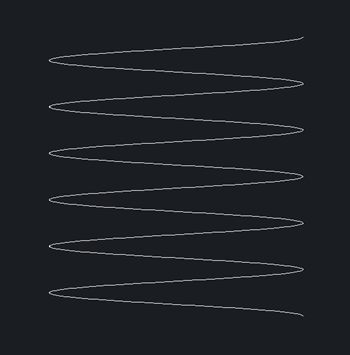
那么螺旋線的俯視圖怎么畫呢?
先輸入HELIX,然后按回車鍵。和上面一樣,先指定底面的中心點,然后指定底面的半徑,在指定頂面半徑時我們要注意:頂面半徑和底面半徑是不一樣的。
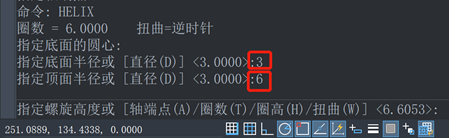
然后輸入t,按回車鍵,再輸入圈數,按回車鍵。
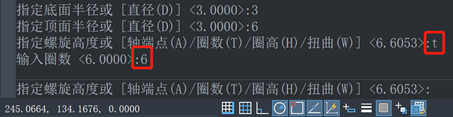
然后輸入螺旋的高度,按回車鍵,即可得到一個螺旋線的俯視圖。
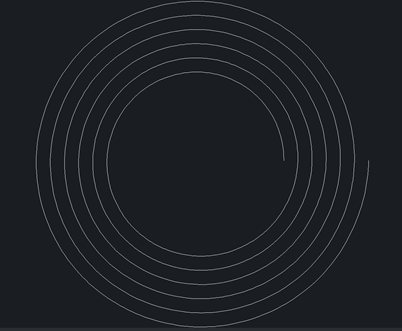
推薦閱讀:機械設計
推薦閱讀:機械制圖
·中望CAx一體化技術研討會:助力四川工業,加速數字化轉型2024-09-20
·中望與江蘇省院達成戰略合作:以國產化方案助力建筑設計行業數字化升級2024-09-20
·中望在寧波舉辦CAx一體化技術研討會,助推浙江工業可持續創新2024-08-23
·聚焦區域發展獨特性,中望CAx一體化技術為貴州智能制造提供新動力2024-08-23
·ZWorld2024中望全球生態大會即將啟幕,誠邀您共襄盛舉2024-08-21
·定檔6.27!中望2024年度產品發布會將在廣州舉行,誠邀預約觀看直播2024-06-17
·中望軟件“出海”20年:代表中國工軟征戰世界2024-04-30
·2024中望教育渠道合作伙伴大會成功舉辦,開啟工軟人才培養新征程2024-03-29
·玩趣3D:如何應用中望3D,快速設計基站天線傳動螺桿?2022-02-10
·趣玩3D:使用中望3D設計車頂帳篷,為戶外休閑增添新裝備2021-11-25
·現代與歷史的碰撞:阿根廷學生應用中望3D,技術重現達·芬奇“飛碟”坦克原型2021-09-26
·我的珠寶人生:西班牙設計師用中望3D設計華美珠寶2021-09-26
·9個小妙招,切換至中望CAD竟可以如此順暢快速 2021-09-06
·原來插頭是這樣設計的,看完你學會了嗎?2021-09-06
·玩趣3D:如何巧用中望3D 2022新功能,設計專屬相機?2021-08-10
·如何使用中望3D 2022的CAM方案加工塑膠模具2021-06-24
·CAD如何用相對坐標畫矩形2022-07-18
·CAD怎么快速移動坐標原點?2018-07-10
·CAD如何添加光線照射2020-08-27
·CAD怎么導出坐標標注值2024-11-12
·如何在CAD三維空間生成俯視圖文字?2024-02-21
·CAD添加不同路徑下的打印樣式的方法2023-09-28
·CAD偏移圖形對象的方法步驟2018-01-23
·CAD十字光標消失2016-11-02














